|
|   |
1>Processo de Contemplação
Acesso
Crédito > Concessão de Crédito > Liberação de Crédito > Processo de Contemplação
Utilização
Acompanhar o processo de contemplação do consorciado, registrando todas as fases como: aviso de contemplação, aprovação das garantias, pagamento de bem, emissão, liberação de alienação e outros.
Através desta rotina é possível também agendar o envio de e-mail referente à ocorrência de contemplação.
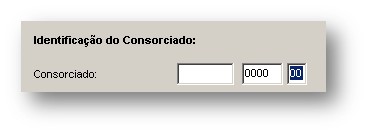
Descrição
O sistema gera as fases de contemplação automaticamente no momento de sua confirmação e, conforme as mesmas são encerradas , informe a data de conclusão. É possível configurar as fases em Ocorrências de Contemplação.
Identificação do Consorciado
Consorciado - informe o grupo-cota-versão ou clique no Botão ![]()
Selecione o critério da busca, informe o contexto da mesma, clique em ![]()
Confirme a Busca e em seguida clique no Botão![]()
Abas da Tela
|Consorciado| |Processo de Transferência| |Fases Excluídas|
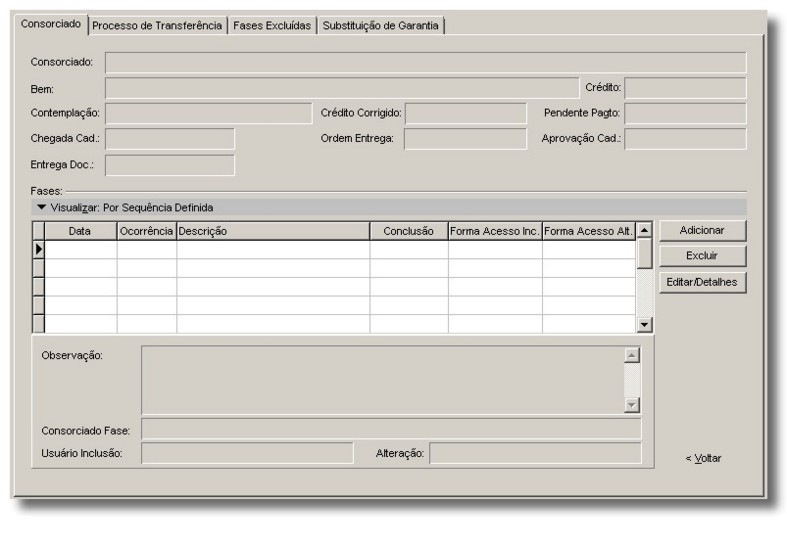
Descrição
Verifique as informações disponibilizadas automaticamente pelo sistema.
Entrega Laudo - é informado automaticamente quando a data referente à fase de ocorrência do processo de contemplação é a mesma data de conclusão das fases.
As fases de processo podem ser informadas automaticamente na contemplação do consorciado.
Caso necessário, registre novas Fases de Contemplação manualmente - clique no Botão ![]()
Data - informe a data inicial da fase de contemplação.
Ocorrência Contemplação - informe o código do mesmo ou escolha um no menu de seleção acionando tecla F2 ou a lupa, em seguida clique no Botão![]()
Data Conclusão é informado no momento do registro da fase ou após, na alteração.
Observação - informe dados complementares em relação à fase de contemplação.
Clique no Botão ![]()
Alteração de dados de uma Fase de Contemplação
Para manejar as fases utilize a opção![]()
O sistema exibe nova tela de Fases da Contemplação:
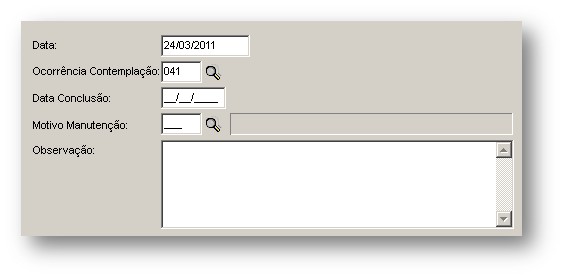
A Data inicial da fase de contemplação e Ocorrência Contemplação são carregados automaticamente pelo sistema.
Informe a Data Conclusão
Observação - informe dados complementares em relação à fase de contemplação.
Através da tela "Fases da Contemplação" será possível incluir imagens digitalizadas para fases que possuem permissão para realizar o processo, esta permissão é efetuada marcando a opção "Permite Digitalizar Imagem" em "Crédito / Concessão de Crédito / Cadastro de Apoio / Fases do Processo de Contemplação", para incluir a imagem clique sobre o botão ![]()
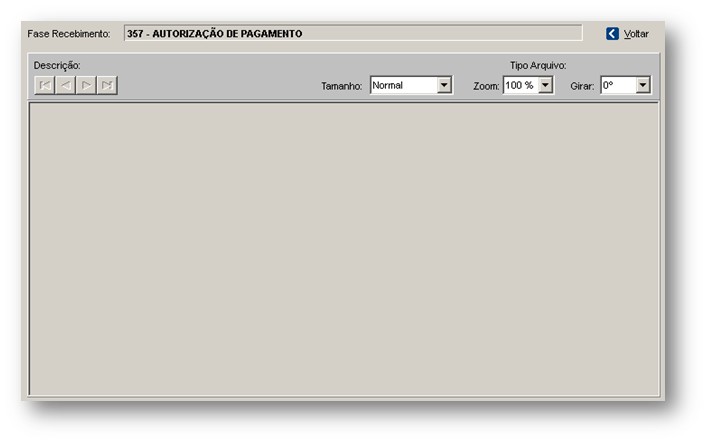
Para incluir a imagem ou documento clique em ![]()
O sistema demonstrará automaticamente o código do grupo, cota, versão, nome do consorciado e a Fase de Recebimento selecionada.
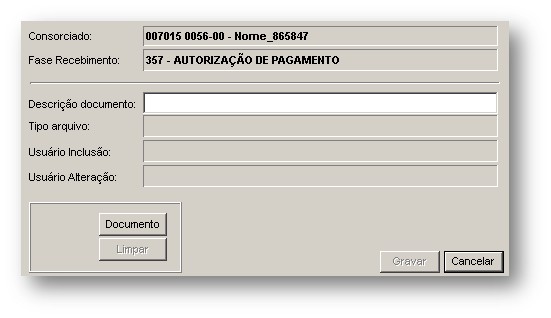
Para buscar a imagem digitalizada que será incluída na fase de contemplação, clique sobre o botão ![]()
Observação: O sistema permitirá incluir arquivos com a extensão .bmp, .jpg, .jpeg e arquivos .pdf.
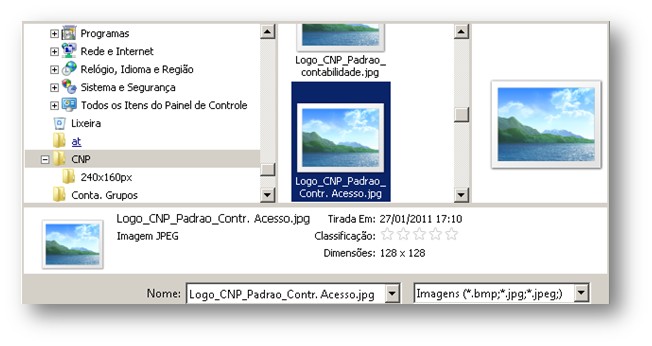
Para concluir o processo, clique sobre o botão ![]()
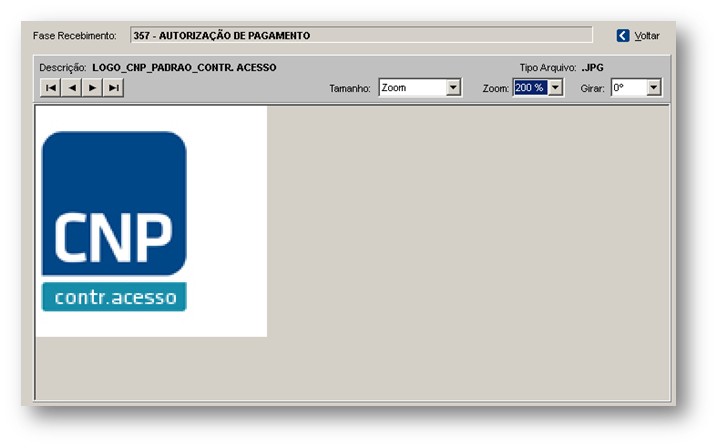
Para alterar o documento ou imagem cadastrado clique em ![]()
Para excluir clique em ![]()
Exclusão de uma Fase de Contemplação
Para excluir uma das fases, a mesma não deve estar com a data de contemplação registrada.
O sistema não permite exclusão de fases geradas automaticamente, porém, fases registradas manualmente podem ser excluídas.
Para tanto, selecione com o mouse uma das fases listadas para a exclusão - Clique no Botão![]()
Agendamento / Envio de E-mail automático
O sistema permite o envio de e-mail referente à ocorrência de contemplação da cota. Para tanto, siga as seguintes instruções:
1 - Configure os dados necessários para o envio de e-mail na tela de parâmetros do scheduler.
Para tanto, aplique duplo clique no executável Sch_Envia_EMail.exe:
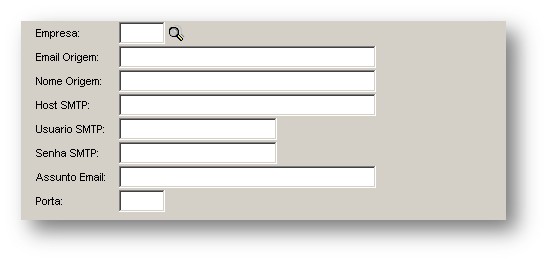
Clique no Botão ![]()
Informe devidamente os campos acima, em seguida clique no Botão ![]()
2 - Através da rotina Processo de Contemplação, selecione o grupo e cota desejado. Verifique a(s) ocorrência(s) de contemplação listada(s), e sobre alguma delas, clique com o botão direito do mouse e selecione a opção "Agendamento / Envio E-Mail".
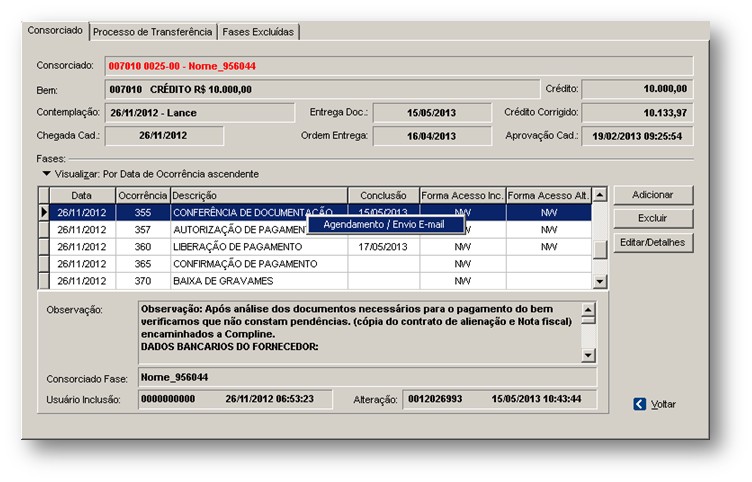
3 - Informe os dados para envio do e-mail:
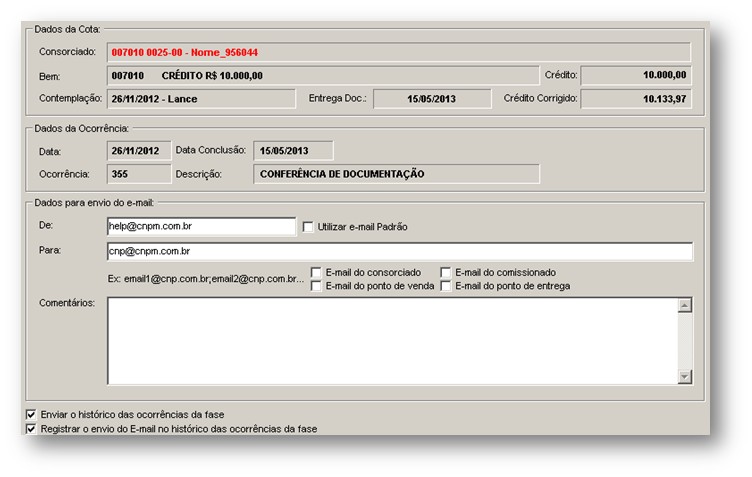
E-mail consorciado / E-mail comissionado / E-mail ponto de venda / E-mail do ponto de entrega- marque as opções para as quais deseja enviar e-mail. A inclusão dos endereços de e-mail podem ser realizadas manualmente, apenas informando na opção "Para".
Enviar o histórico das ocorrências da fase - quando marcado enviará o histórico da ocorrência no corpo do e-mail.
Registrar o envio do E-mail no histórico das ocorrências da fase - quando marcado registrará a observação do envio do e-mail na ocorrência.
4. Em seguida, clique no Botão![]() ou
ou ![]()
Caso clique no Botão "Enviar E_Mail":
O sistema envia um e-mail para o destinatário informado na tela do Processo de Contemplação.
Caso clique no Botão "Agendar Envio"
Consulte o agendamento efetuado em Consulta de E-mail Agendado
Observação: Quando na tela “Ocorrência de Contemplação”, apresentar a informação “* Verifique os e-mails cadastrados para consorciado, comissionado ou ponto de venda”, será necessário verificar os e-mails cadastrados, pois um dos e-mails informados não teve o cadastro localizado.
Quando a cota está no processo de transferência, faz-se necessário verificar as informações desta tela.
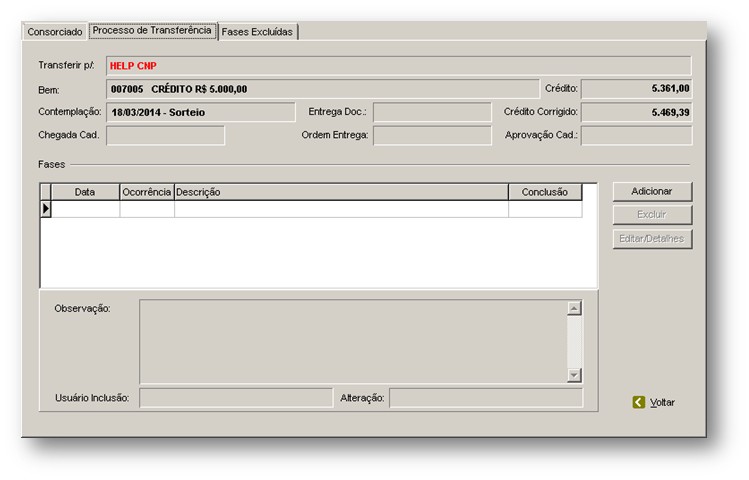
Caso a cota não tenha participado do processo de transferência, o sistema informa em tela:
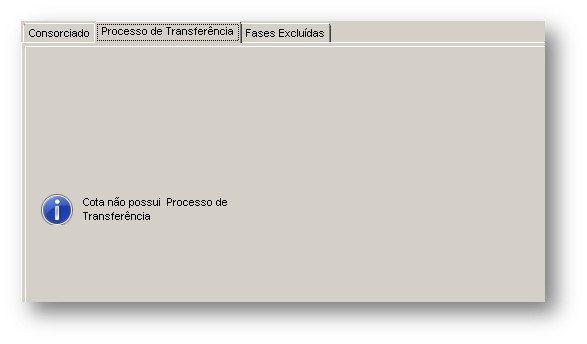
Caso a cota tenha fases excluídas, as devidas informações ficam registradas nesta tela:
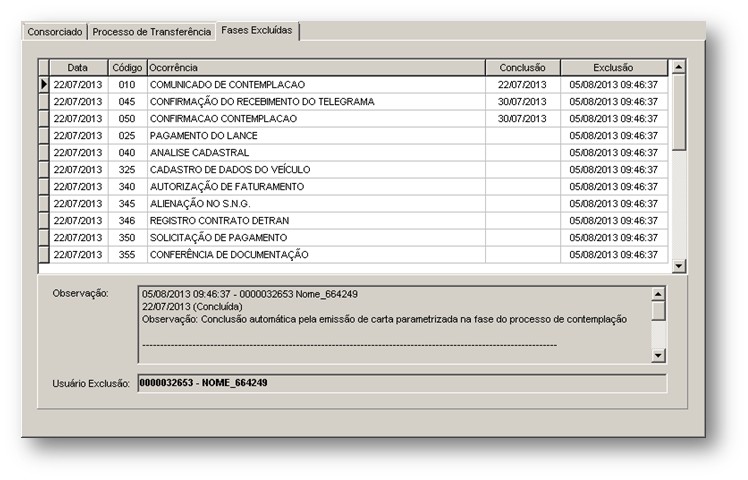

Dependendo da permissão atribuída ao usuário, o mesmo pode ou não
efetuar a manutenção em Ocorrências de Contemplação